文件夹权限设置为完全控制(win8/win10文件夹权限设置通用教程)
作者:佚名 来源:雨林木风系统 2024-03-04 16:46:33
文件夹权限设置为完全控制(win8/win10文件夹权限设置通用教程)?
在windwos系统如win8或是win10中,许多文件夹即使是管理员登录也不能访问、删除或是更改,这时大家需要设置文件夹的权限更改为当前网友完全控制后才可以进行操作,介于许多朋友大概还不熟悉怎么设置文件夹权限,下面小编分享下具体教程。
设置步骤如下:
步骤一:选定所需操作的文件夹(或者文件),右键选中【属性】,如下图所示。
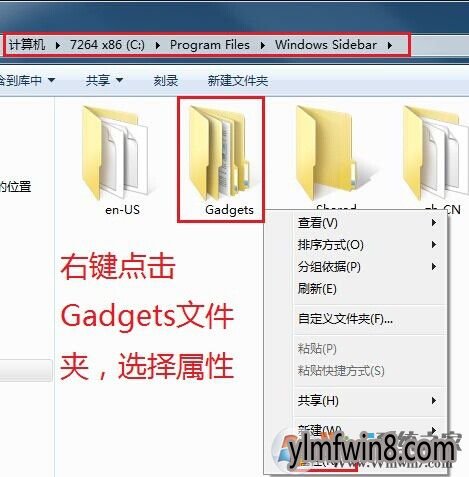
步骤二:选中属性窗口之中的【安全】,打开【高级】,如下图所示。
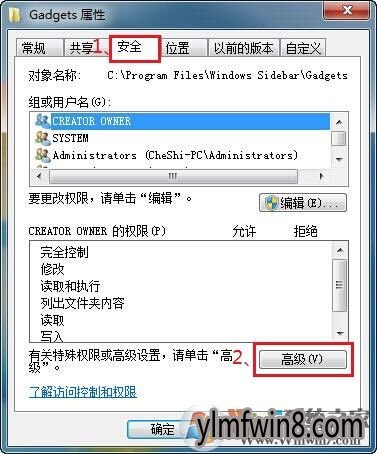
步骤三:在高级设置窗口中,选中【所有者】,打开【编辑】,【确定】该操作,如下图所示。
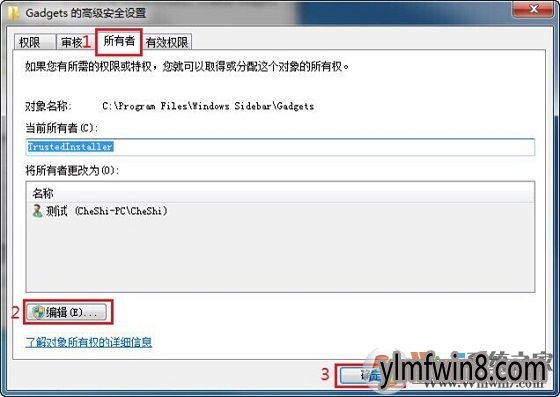
步骤四:选中所有者,【替换子容器和对象的所有者】,如下图所示。
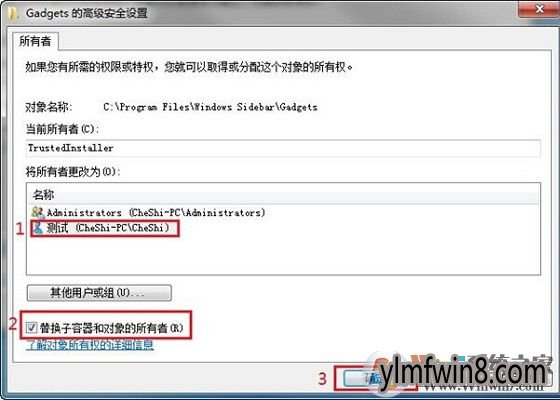
步骤五:选中当前所有者,并【确定】操作,如下图所示。
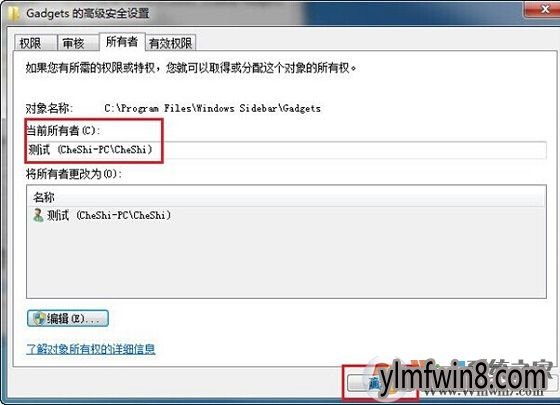
步骤六:返回属性窗口,选中【编辑】,在跳出的窗口内选中【添加】,如下图所示。
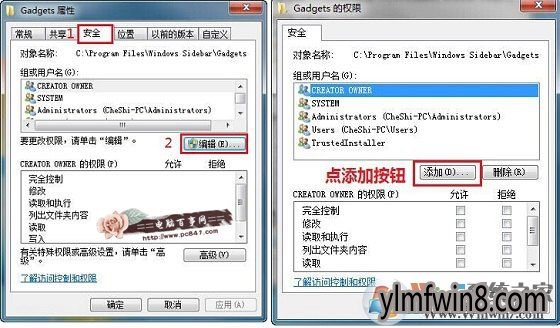
步骤七:选中网友或组的窗口,选中【高级】,如下图所示。
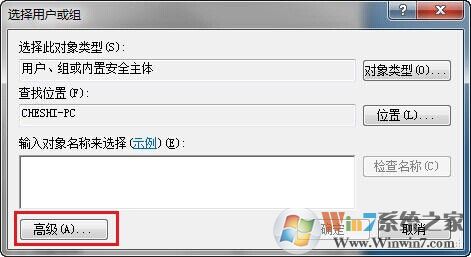
步骤八:【立即查找】找到所有网友,选中当前网友。
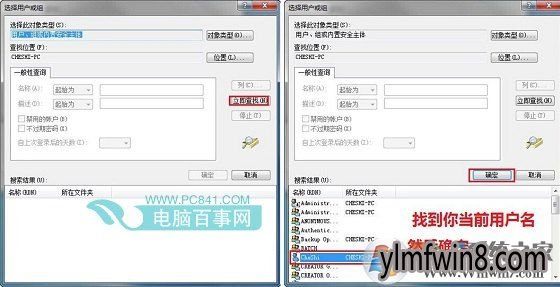
win8文件夹权限设置教程
步骤九:修改权限,允许【完全控制】、【修改】等,如下图所示:

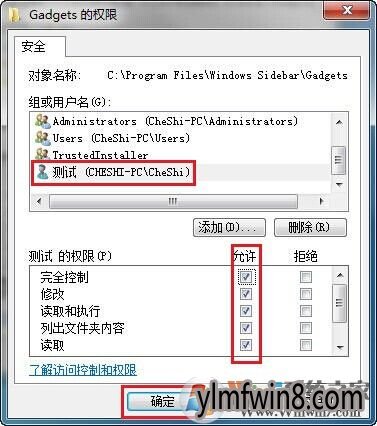
步骤十:选中【高级】设置。
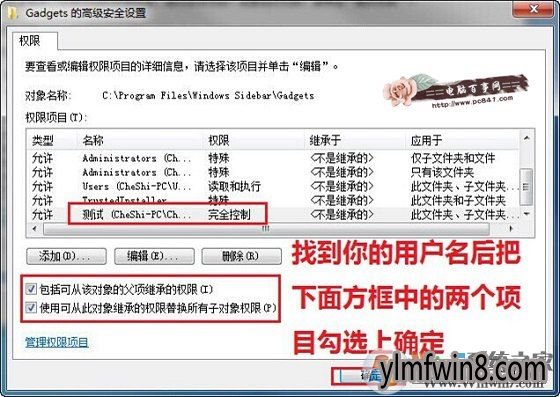
步骤十一:选中【权限】设置,【更改权限】,找到网友名,勾选下面两个项目,具体操作如下。
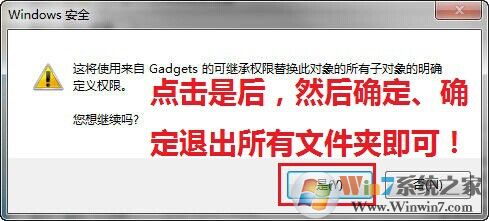
对于windows的文件夹权限设置还是比较简单的,并且大多关于权限的设置都可以使用以上办法,如注册表项无权限等也可以采用上述办法并且所有采用NTFs文件格式的系统都是通用的。
- [飞行射击] 完全毁灭破解版v3.0.5
- [系统工具] 冰点还原精灵WIN10系统永久版v2.3.5
- [雨林木风Win10系统] 雨林木风Ghost Win10x86 全新专业版 2020v03(永久激活)
- [远程监控] 向日葵远程控制软件绿色版下载v13.2.0.55335
- [角色扮演] 心理控制安卓汉化版v1.0.6
- [卡牌策略] 吞食天地完全版v1.6
- [雨林木风Win10系统] 雨林木风 Ghost Win10 32位 企业版 V2018年10月 (绝对激活)
- [角色扮演] 马桶人vs监控人完全版v2.1
- [办公软件] 易税门户下载|易税门户所得税代缴系统v9.509企业通用版
- [雨林木风Win8系统] 雨林木风Ghost Win8.1 (X32) 安全稳定版v2018.01(免激活)
相关阅读
- win8.1系统盘不兼容 64位Win8.1笔记本无法运行regsvr32.exe提示不兼容
- 联想笔记本做系统_联想笔记本重装系统或win10改win8系统教程
- win8系统弹出暴风资讯怎么办?暴风资讯怎么关闭的方法
- win8开机黑屏如何办?开机黑屏的处理办法
- qq飞车手游福利码 qq飞车手游兑换码最新2023
- win10系统dll文件 教你关闭雨林木风Win10系统dll文件关联功能
- Win8.1系统下载详解如何来认识高速U盘技巧
- win10系统安装不了lol游戏的教程介绍
- 错误633如何办?win8系统宽带连接/vpn错误633的处理办法
- 修仙萌主兑换码是什么 修仙萌主兑换码2023最新有效大全
- 热门手游
- 最新手游
- 本类周排行
- 本类总排行
- 1win8系统没有法安装Flash插件提示证书验证失败如何办
- 2电脑快捷键大全|电脑快捷键使用大全
- 3怎么关闭win8系统的错误报告
- 4win8序列号(可激活windows8所有版本的产品密钥)
- 5win8 ActiveX installer (AxinstSV)是什么服务可以禁止吗?
- 6win8系统点击GiF动画图标没有法显示如何办
- 7win8 dllhost.exe是什么进程?Dllhost.exe进程占用CPU或内存高如何办?
- 8win8系统regsvr32提示DLL不兼容及各种Dll不兼容的处理办法
- 9win8如何删除宽带连接?
- 10win8网页任何关闭所有网页就全关了,关闭提示如何找回?






